Modèles HTML
Pour accéder aux Modèles HTML, il faut vous rendre dans le menu Administration en haut à droite, puis cliquez sur "Gestion des emails" et enfin sur "Modèles HTML".
À quoi ça sert ?
Vous pouvez créer, ici, des personnalisations pour vos emails. Ainsi, le corps du texte sera identique, mais vous pourrez créer autant de modèles HTML que vous le souhaitez aux couleurs de vos sociétés. Cela permet d'envoyer des emails avec des bannières et des pieds de page de qualité.
Créer un nouveau modèle HTML
Dans le module “Modèle HTML”, appuyez sur le bouton “Ajoutez un modèle html”.
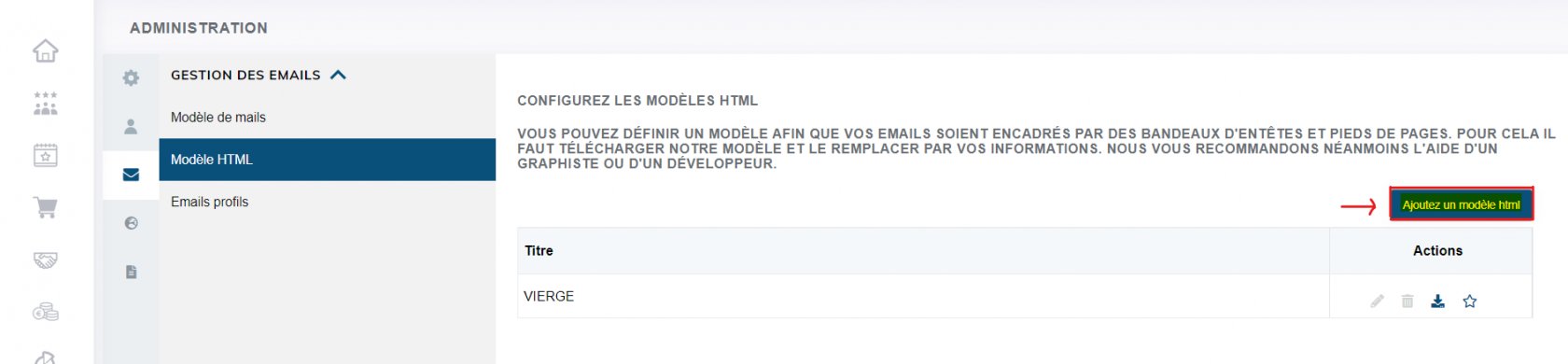
Une pop up s'ouvre. Elle permet :
- d'abord de télécharger le modèle, qui vous permet de voir comment créer votre HTML
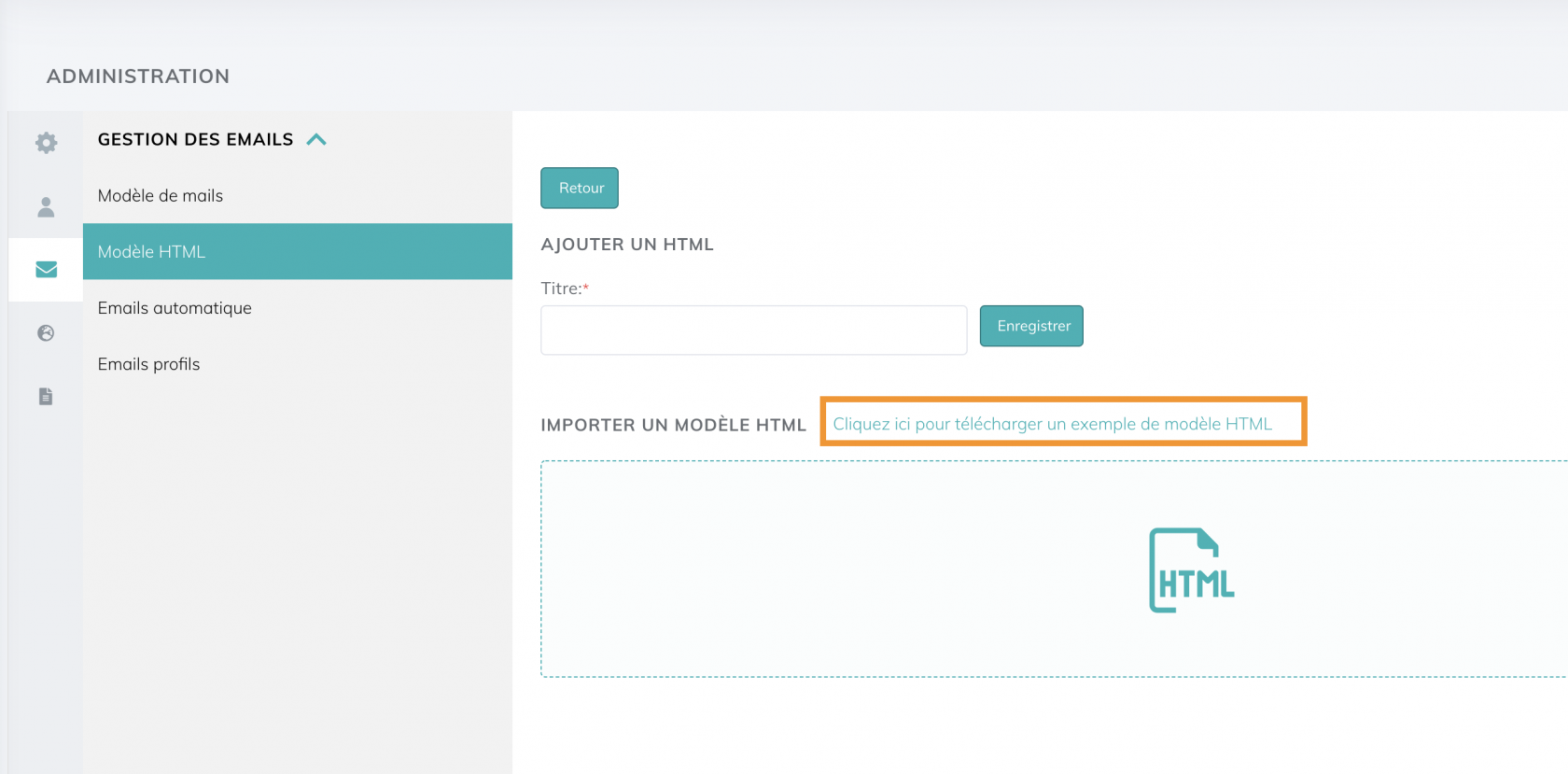
- Ensuite vous pouvez le retravailler (en demandant à un graphiste ou à votre responsable informatique) et uploader votre fichier HTML
Paramètre d'un modèle HTML
Dans le gestionnaire des modèles HTML, cliquez sur l’icône “crayon” au bout de la ligne correspondant au modèle que vous voulez modifier.
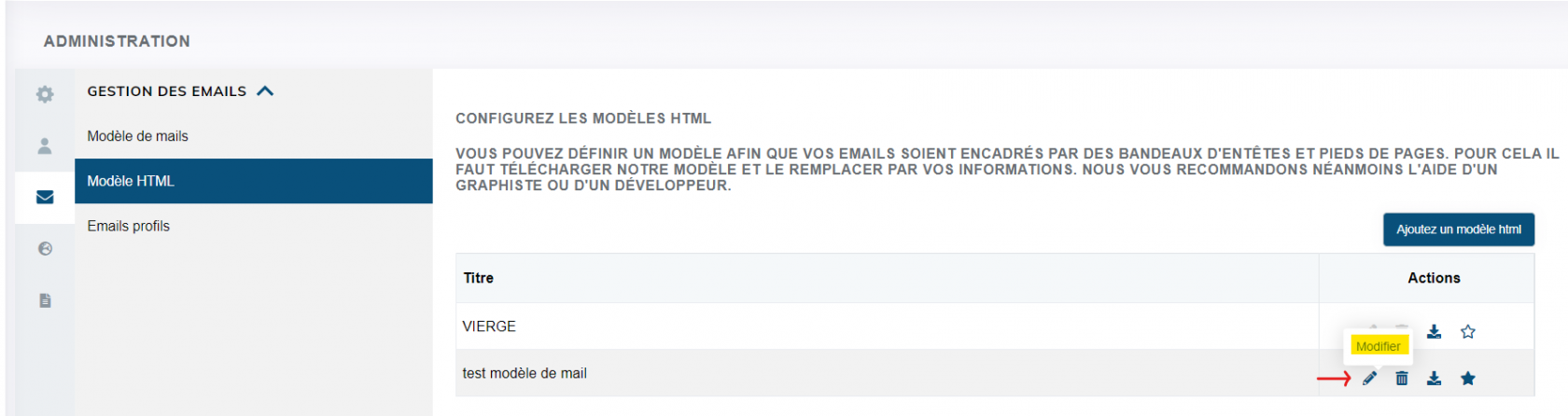
Vous pouvez aussi supprimer un modèle HTML en cliquant sur la corbeille....
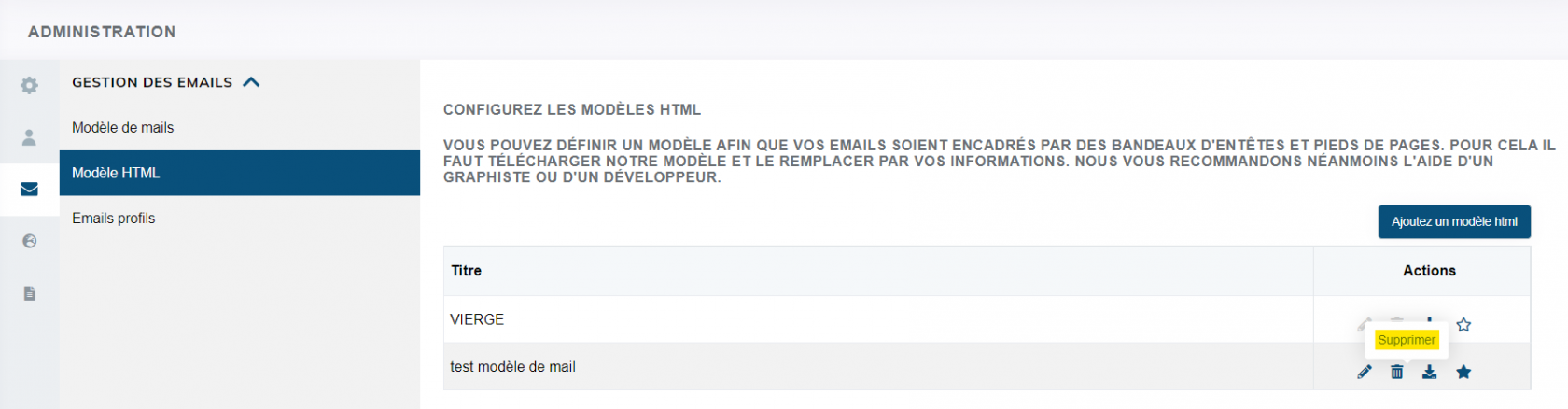
...le télécharger...
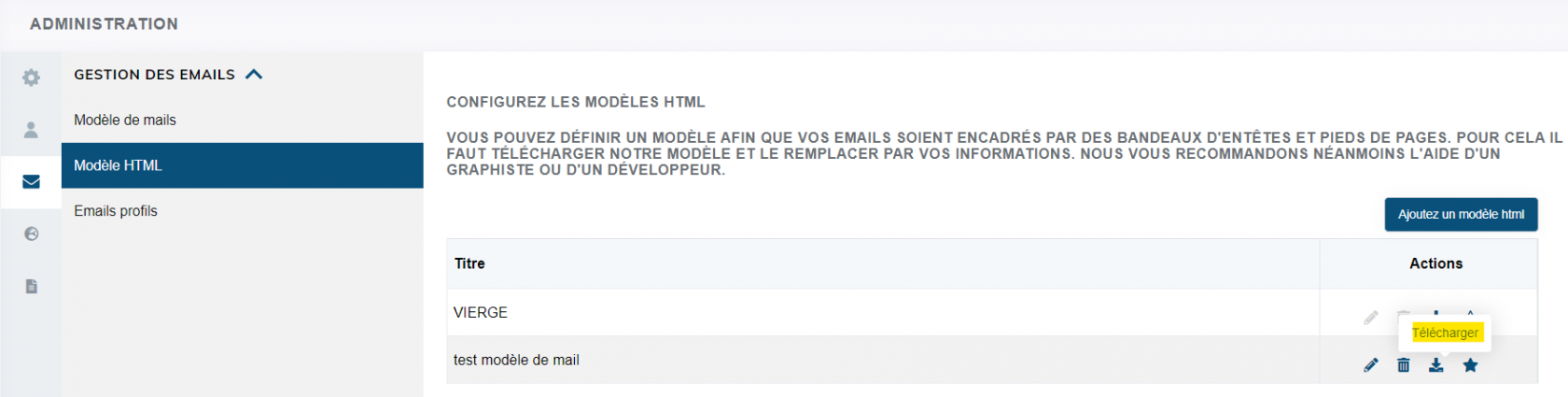
le modèle l'étoile.
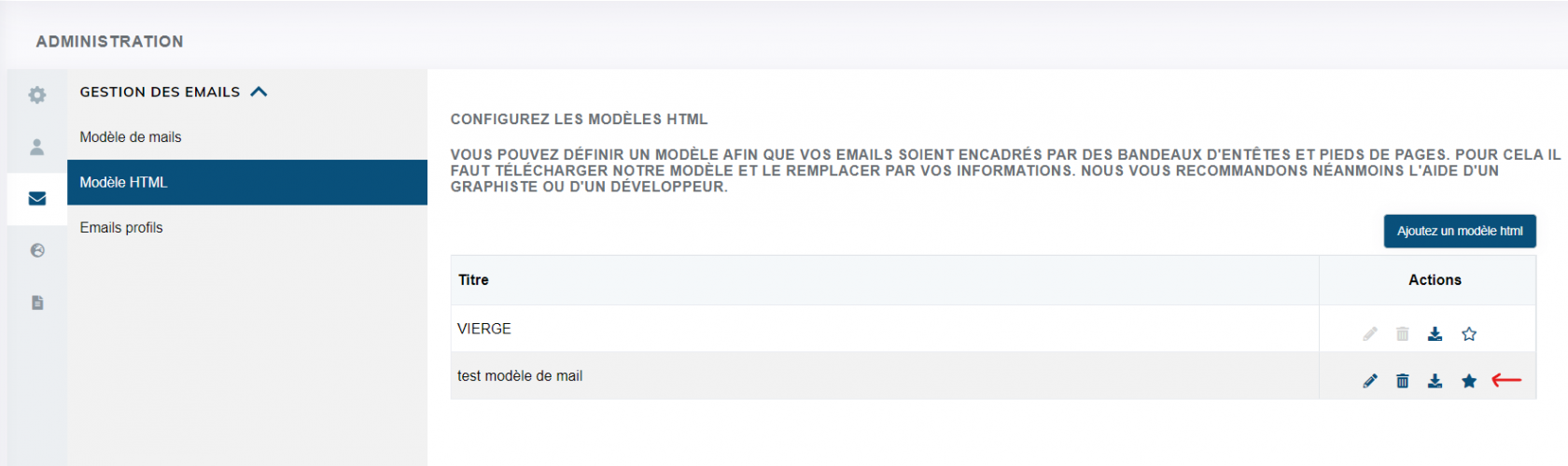
Assigner un modèle HTML
Reportez-vous à la rubrique Modèle d'Email pour voir comment relier un modèle HTML à un modèle d'email.

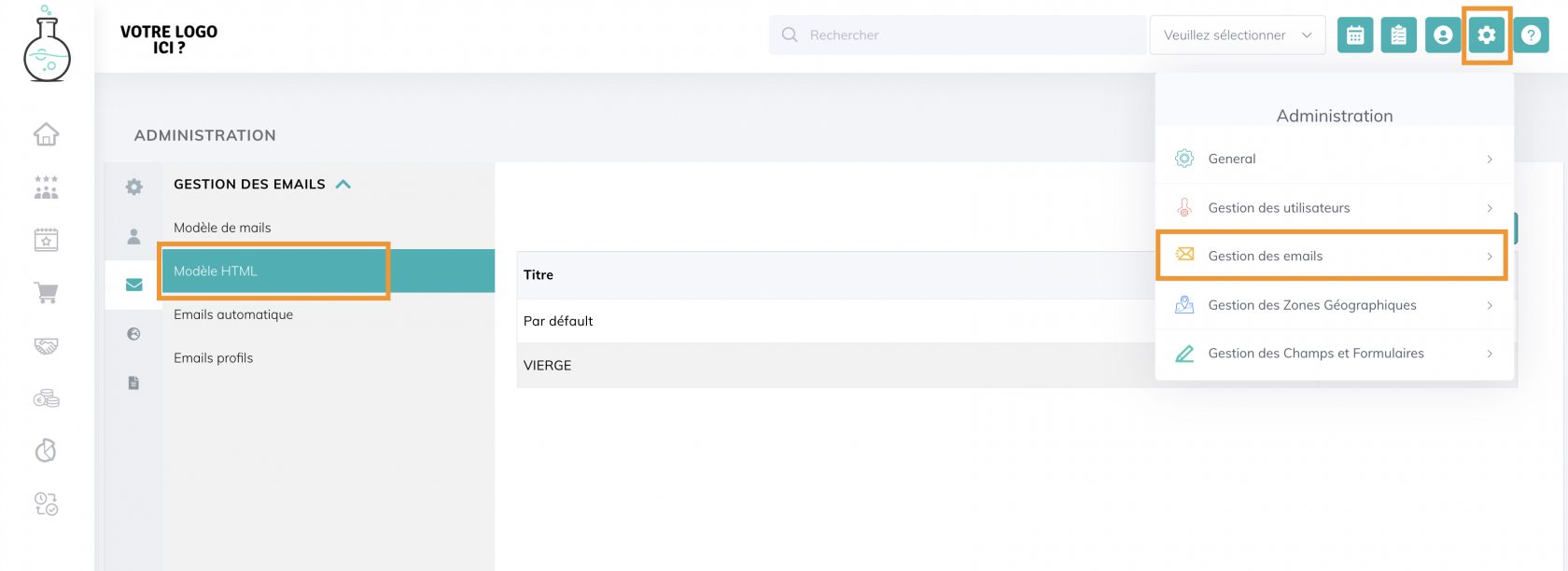
Pas de commentaires